win10whiteboard怎么关闭 如何关闭win10whiteboard
更新时间:2023-10-11 12:05:07作者:huige
最近有不少win10旗舰版系统用户反映说遇到这样一个现象,就是电脑中只要按w键就会弹出whiteboard窗口,这个是手写板,如果不喜欢的话可以将其关闭,那么win10whiteboard怎么关闭呢?可以进入注册表来操作,本教程这就给大家详细介绍一下关闭win10whiteboard的详细方法。
方法如下:
1、按下“win+r”打开运行,输入代码“regedit”。
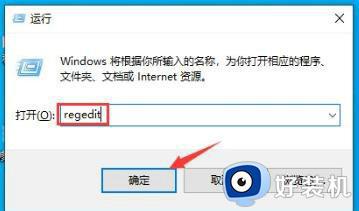
2、进入到注册表编辑器窗口中,依次展开
“HKEY_LOCAL_MACHINESOFTWAREPoliciesMicrosoft”。
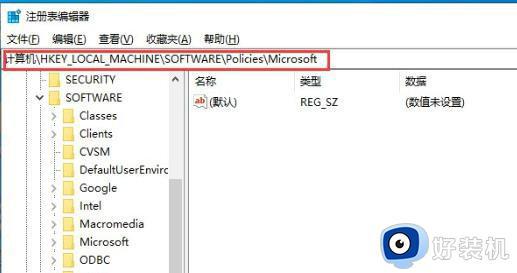
3、右击左侧的“Microsoft”在打开的菜单中点击新建,命名为“WindowsINKWorkSpace”。
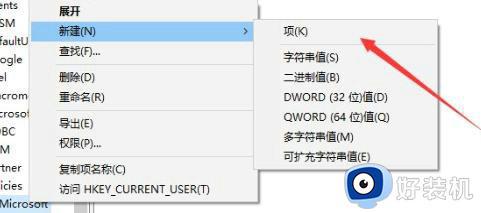
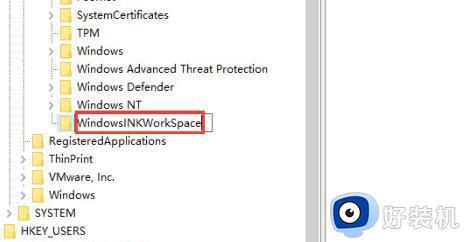
4、在空白处右击点击“新建—>Dword(32位)值”命名为AllowWindowsInkWorkspace。
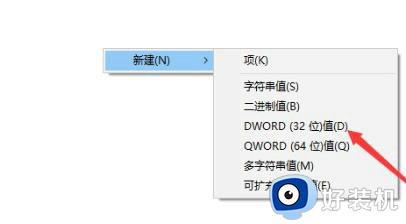
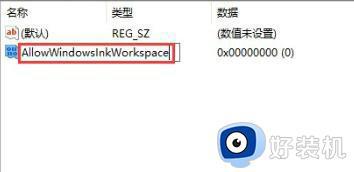
5、最后修改:AllowWindowsInkWorkspace,在打开的编辑窗口中修改数值数据为0,完成后重启。
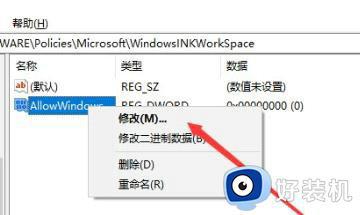
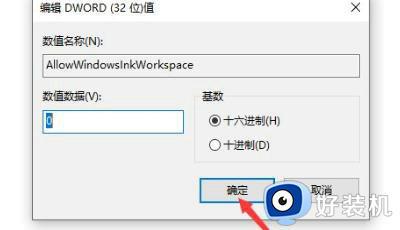
以上给大家介绍的就是如何关闭win10whiteboard的详细内容,大家有需要关闭的话可以学习上述方法步骤来进行关闭,希望帮助到大家。
win10whiteboard怎么关闭 如何关闭win10whiteboard相关教程
- win10怎么关闭更新并关机选项 如何关闭win10的更新并关机
- win10关闭定时关机的方法 win10如何关闭定时关机
- win10关闭防火墙怎么操作_win10系统如何关闭防火墙设置
- win10系统怎么关闭电脑自动更新 如何关闭win10电脑的自动更新
- win10轻松使用怎么关闭 win10如何关闭轻松使用
- 如何关闭win10锁屏密码 win10关闭锁屏密码怎么设置
- win10关闭快速开机的步骤 win10如何关闭快速开机功能
- win10关闭咨询和兴趣的方法 win10电脑如何关闭资讯和兴趣
- 怎么关闭win10程序兼容性助手 win10程序兼容性助手如何关闭
- win10安全通知怎么关闭 如何关闭win10安全中心通知
- win10拼音打字没有预选框怎么办 win10微软拼音打字没有选字框修复方法
- win10你的电脑不能投影到其他屏幕怎么回事 win10电脑提示你的电脑不能投影到其他屏幕如何处理
- win10任务栏没反应怎么办 win10任务栏无响应如何修复
- win10频繁断网重启才能连上怎么回事?win10老是断网需重启如何解决
- win10批量卸载字体的步骤 win10如何批量卸载字体
- win10配置在哪里看 win10配置怎么看
win10教程推荐
- 1 win10亮度调节失效怎么办 win10亮度调节没有反应处理方法
- 2 win10屏幕分辨率被锁定了怎么解除 win10电脑屏幕分辨率被锁定解决方法
- 3 win10怎么看电脑配置和型号 电脑windows10在哪里看配置
- 4 win10内存16g可用8g怎么办 win10内存16g显示只有8g可用完美解决方法
- 5 win10的ipv4怎么设置地址 win10如何设置ipv4地址
- 6 苹果电脑双系统win10启动不了怎么办 苹果双系统进不去win10系统处理方法
- 7 win10更换系统盘如何设置 win10电脑怎么更换系统盘
- 8 win10输入法没了语言栏也消失了怎么回事 win10输入法语言栏不见了如何解决
- 9 win10资源管理器卡死无响应怎么办 win10资源管理器未响应死机处理方法
- 10 win10没有自带游戏怎么办 win10系统自带游戏隐藏了的解决办法
